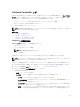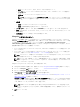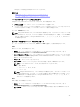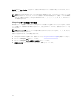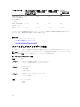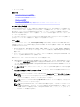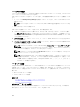Users Guide
メモ: アップデートのためにローカルドライブを選択する場合、選択したデバイスを参照するオプショ
ンが表示されません。ローカルドライブを選択する前に、ファイルの名前やパスを知っておく必要があ
ります。
バージョン互換性
バージョン互換性機能では、システムコンポーネントとの互換性があるコンポーネントファームウェアバー
ジョンをアップデートすることができます。互換性問題がある場合は、Lifecycle Controller がアップデート
中にアップグレードまたはダウングレードエラーメッセージを表示します。
ファームウェアをアップデートしている
ファームウェアアップデート ウィザードを使って、最新バージョンの Lifecycle Controller にアップデート
することができます。定期的に
ファームウェアアップデート ウィザードを実行し、最新のアップデートにア
クセスすることをお奨めします。コンポーネントファームウェアは、アップデートリポジトリ、または個々
の
DUP(シングルコンポーネント DUP)を使ってアップデートできます。
メモ: iDRAC と Lifecycle Controller のファームウェアは、1 つのファームウェアパッケージに統合され
ています。
メモ: シングルコンポーネント DUP のファイル名には、空白スペースが無いことを確認してください。
メモ: アップデートの実行中、 Collect System Inventory On Restart(CSIOR)が無効になっていると、
Lifecycle Controller がシステムインベントリを自動的にアップデートします。
メモ: 32 ビットおよび 64 ビット両方の DUP とカタログがサポートされています。カタログで 32 ビ
ットと 64 ビット の両方の DUP が使用できる場合、ファームウェアアップデートには 64 ビットの
DUP が優先されます。32 ビットの DUP は、カタログに 64 ビットの DUP がない場合にのみ使用され
ます。
PowerEdge FX2 サーバーでは、Lifecycle Controller を使用して Chassis Management Controller(CMC)
のファームウェアをアップデートすることができます。CMC のアップデートは、CMC のサーバーモードが
監視と設定 に設定されており、iDRAC の 通信許可 が CMC ファームウェアアップデート に設定されている
場合のみに可能です。
これらの設定を有効にするには、次の手順を実行します。
1. CMC GUI で、セットアップ → サーバーモード → 監視と設定 をクリックします。
2. iDRAC GUI で iDRAC 設定 → 通信許可 → CMC ファームウェアアップデート をクリックします。
ファームウェアをアップデートするには、次の手順を実行してください。
1. Lifecycle Controller を起動します。詳細については、Lifecycle Controller の起動を参照してください。
2. 左ペインで、ファームウェアアップデート をクリックします。
3. 右ペインで、ファームウェアアップデートの起動 をクリックします。
4. ファームウェアファイルが保存されているリポジトリを示すには、アップデートリポジトリである FTP
サーバー、ローカルドライブ(CD、DVD、USB)、または ネットワーク共有 のいずれか 1 つを選択し、
次へ をクリックします。
アクセス詳細の入力 ページが表示されます。
37